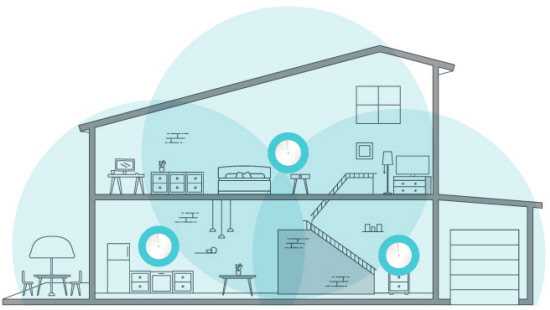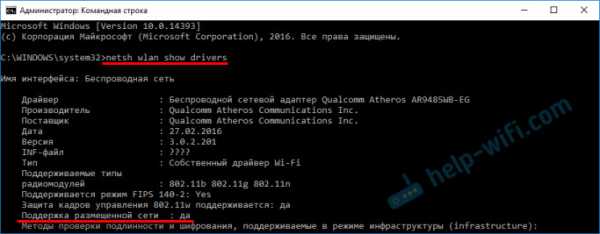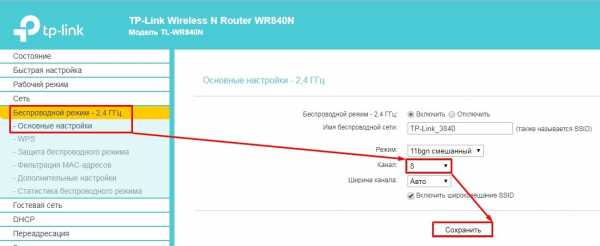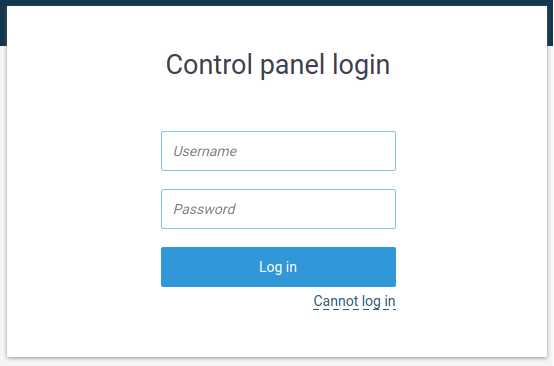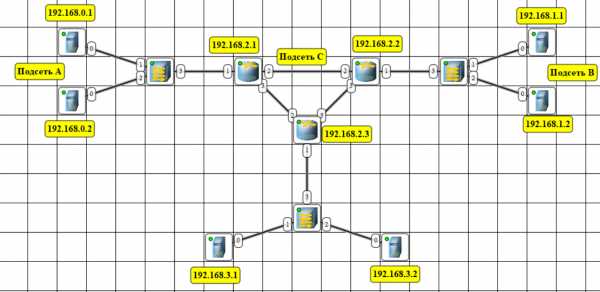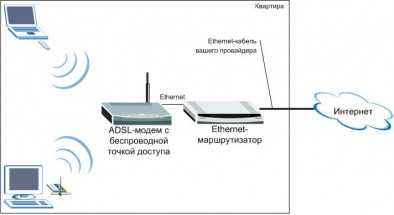Мы принимаем к оплате:
«Подарочный сертификат» от нашего Учебного Центра – это лучший подарок для тех, кто Вам дорог! Оплате обучение и подарите Вашим родным и близким обучение по любому из курсов!!!
«Сертификат на повторное обучение» дает возможность повторно пройти обучение в нашем Учебном Центре со скидкой 1000 рублей!
А также:
Как разместить роутер в квартире
Полунаучное руководство по размещению WiFi-роутера / Хабр
WiFi – как недвижимость; три главных фактора, влияющих на его качество – это местоположение, местоположение и местоположение
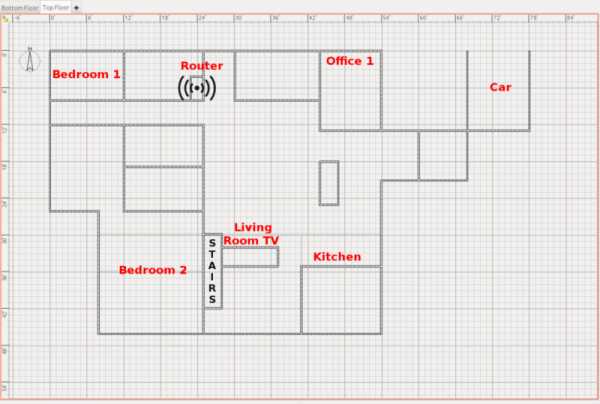
С верхним этажом нашего испытательного дома проблем почти нет – хотя, как и многие дома, он страдает от ужасного расположения роутера, далёкого от его центра
Мы в редакции Ars Technica часто описываем схему работы WiFi, пишем о том, какие наборы ведут себя лучше всего, и как будущие стандарты повлияют на вас. Сегодня обратимся к более базовой теме – научим вас, как понять, сколько точек доступа вам нужно и где их расположить.
Эти правила применимы, если речь идёт об одном WiFi-роутере, о меш-наборе типа Eero, Plume или Orbi, или точках доступа с поддержкой Ethernet backhaul вроде UAP-AC от Ubiquiti или EAP от TP-Link. К сожалению, эти правила больше похожи на рекомендации, поскольку с таким количеством переменных невозможно просчитать всё точно, сидя в кресле в тысячах километров от вашего дома. Но если вы ознакомитесь с этими правилами, вы, по меньшей мере, будете чуть лучше разбираться в практических аспектах того, чего можно ожидать – а чего нельзя – от вашего WiFi-оборудования и в том, как выжать из него максимум.
Преамбула
Перед тем, как начать с нашими десятью правилами, сначала пройдёмся по теории радиоволн – она поможет вам лучше разобраться в некоторых правилах, когда вы поймёте, как измеряется мощность радиосигнала и как она ослабляется с расстоянием и из-за препятствий.
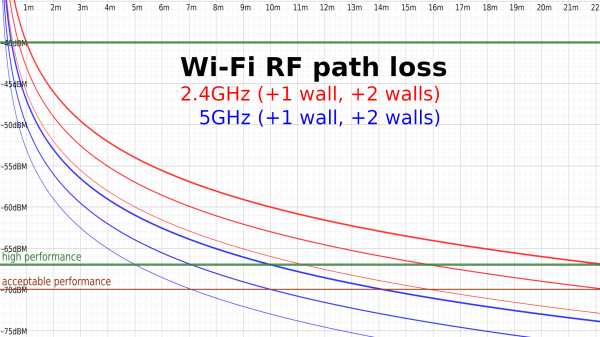
Некоторые инженеры для максимальной скорости рекомендуют иметь сигнал не ниже -65 дБм
На графике выше показаны кривые потерь для WiFi-частот (по горизонтали – расстояние от роутера, красные линии означают сигнал на 2,4 ГГц без стен, или с добавлением одной или двух стен, синие – то же для 5 ГГц). Важнее всего разобраться в единицах измерения: дБм напрямую переводятся в милливатты, только на логарифмической десятичной шкале. При падении на 10 дБм мощность сигнала в милливаттах падает в 10 раз. -10 дБм – это 0,1 мВт, -20 дБм – это 0,01 мВт, и так далее.
Логарифмическая позволяет аддитивно измерять падение сигнала, а не через умножение. Каждое удвоение расстояния приводит к падению сигнала на 6 дБм, и мы чётко видим это, изучая толстую красную кривую для 2,4 ГГц: на 1 м сигнал -40 дБм, на 2 м это -46 дБм, на 4 м это -52 дБм.
Стены и иные препятствия – включая, но не ограничиваясь человеческие тела, шкафы, мебель, бытовую технику – ещё больше ослабят сигнал. Простое практическое правило — -3 дБм для каждой стены или другого значительного препятствия. Более тонкие линии того же цвета на графике показывают падение сигнала на тех же расстояниях при добавлении одной-двух стен (или других препятствий).
В идеале хочется иметь уровень сигнала не менее -67 дБм, однако не нужно беспокоиться о том, чтобы повышать его сильно выше этой отметки – обычно разницы в скорости между мощным -40 дБм и хилым -65 дБм нет, пусть они и находятся далеко друг от друга на графике. На работу WiFi влияет гораздо больше факторов, чем просто мощность сигнала; как только вы превысите минимум, уже неважно, насколько именно вы его превысили.
На самом деле, слишком мощный сигнал может оказаться такой же проблемой, как и слишком хилый — многие пользователи на форумах жалуются на низкую скорость, пока какой-нибудь смышлёный человек не спросит их: вы что, разместили устройство прямо рядом с точкой доступа? Отодвиньте его на метр-два и попробуйте снова. И, конечно, проблема исчезает.
Правило 1: не больше двух комнат и двух стен
Наше первое правило для размещения точки доступа (ТД) — не больше двух комнат и двух стен между ТД и устройствами. Правило довольно расплывчатое, поскольку комнаты бывают разного размера и формы, а у разных домов разный состав стен – но это неплохая точка отсчёта, и она хорошо послужит вам в домах типичного размера и квартирах с достаточно современными межкомнатными стенами из гипсокартона.
Типичный размер, по крайней мере, в большей части США, означает спальни длиной 3-4 метра и гостиные длиной 5-6 метров по одной из стен. Если взять девять метров как среднюю дистанцию, покрывающую «две комнаты», и добавим две внутренних стены, по -3 дБм на каждую, наша кривая потерь радиоволн показывает, что сигналы на 2,4 ГГц будут прекрасно себя чувствовать с показателем -65 дБм. С 5 ГГц ситуация не такая хорошая – если нам потребуются все 9 метров и 2 стены, то мы опустимся до -72 дБм. Этого достаточно для установления связи, но и только. В реальной жизни устройство с сигналом на -72 дБм на 5 ГГц увидит примерно ту же пропускную способность, что и устройство на -65 дБм на 2,4 ГГц – однако формально более медленная связь на 2,4 ГГц окажется более стабильной и покажет меньшие задержки.
Конечно, всё это при условии, что единственными нашими проблемами будут расстояние и ослабление сигнала. Пользователи в сельской местности и в домах с большими участками уже наверняка заметили эту разницу и уяснили себе практическое правило «2,4 ГГц – это круто, а вот 5 ГГц – это полный отстой». У городских жителей или владельцев домов, стоящих на участке размером с почтовую марку, имеется совершенно другой опыт, который мы учтём во 2-м правиле.

Если уж мы начинаем заниматься построением меш-сетей, мы готовимся по полной.
Правило 2: слишком большая мощность передачи – это плохо
Плюсом сигнала на 2,4 ГГц служат дальнобойность и эффективное проникновение сквозь препятствия. Минусом сигнала на 2,4 ГГц служат… дальнобойность и эффективное проникновение сквозь препятствия.
Если два WiFi устройства на расстоянии «слышимости» друг от друга передают на одной и той же частоте одновременно, у них ничего не выходит: у устройств, для которых они передают сигнал, нет возможности разобраться в этом и понять, какой из сигналов предназначается для них. Вопреки распространённому мнению, тут совершенно неважно, находится ли устройство в вашей сети или нет – название и пароль WiFi не имеют никакого значения.
Чтобы по большей части избежать такой проблемы, любое WiFi устройство перед передачей должно сначала прослушать эфир – и если любое другое устройство уже передаёт на этом диапазоне частот, то наше должно заткнуться и подождать конца передачи. Это не устраняет проблему полностью; если два устройства решать передавать одновременно, они «столкнутся» – и каждому нужно будет выбрать случайный промежуток времени, которое они проведут в ожидании перед тем, как попытаться снова что-то передавать. Устройство, выбравшее меньшее случайное число, начинает первым – если они не выберут одинаковое случайное число, или какое-то другое устройство не заметит передышку в эфире и не решит передавать сигнал, опередив обоих.
Это называется «затором», и для большинства современных пользователей WiFi это такая же большая проблема, как и ослабление сигнала. Чем больше у вас устройств, тем более загружена сеть. Каждое из ваших устройств может столкнуться с другим, и каждому приходится уважать правила пользования эфиром.
Если ваш роутер или ТД поддерживают такой вариант, то уменьшение мощности исходящего сигнала может наоборот, улучшить быстродействие и роуминг – особенно если у вас меш-набор или другая похожая схема. Сети 5 ГГц обычно не нужно так ослаблять, поскольку сигнал в том спектре и так достаточно быстро ослабляется, однако для 2 ГГц такой вариант может творить чудеса.
Последнее замечание для любителей «дальнобойных» ТД – такая ТД может и правда выдать сигнал сильнее обычной, и добить на большее расстояние. Однако она не может заставить ваш телефон или ноутбук усилить сигнал в ответ. При таком дисбалансе отдельные части веб-страницы могут загружаться быстро, однако в целом соединение будет казаться нестабильным, поскольку ваш ноутбук или телефон будет сначала с трудом загружать десятки или сотни отдельных запросов по HTTP/HTTPS, необходимых для загрузки каждой их веб-страниц.
Правило 3: используйте спектр с умом
Во втором правиле мы упомянули, что все устройства на одном канале соревнуются за эфирное время, вне зависимости от того, к какой сети они принадлежат. У большинства людей отношения с соседями не настолько хорошие, чтобы можно было убедить их понизить мощность передачи – даже если их роутер поддерживает такую функцию – но вы можете понять, какие каналы используют соседние сети, и избегать их.
С 5 ГГц такой проблемы обычно не возникает, но на 2,4 ГГц это может довольно сильно влиять. Поэтому мы рекомендуем большинству людей избегать стандарта 2,4 ГГц. А где избегать его не получается, используйте приложение типа inSSIDer, чтобы периодически изучать своё радиоволновое окружение, и пытаться избегать использования самого загруженного спектра в районе вашего дома.
Однако это, к сожалению, может быть сложнее, чем кажется на первый взгляд. Неважно, сколько SSID вы увидите на определённом канале – важно, сколько эфирного времени они реально используют, а это нельзя подсчитать ни исходя из количества SSID, ни исходя из чистой мощности сигнала у видимых SSID. InSSIDer позволяет вам сделать ещё один шаг и изучить реальную утилизацию эфирного времени в каждом канале.
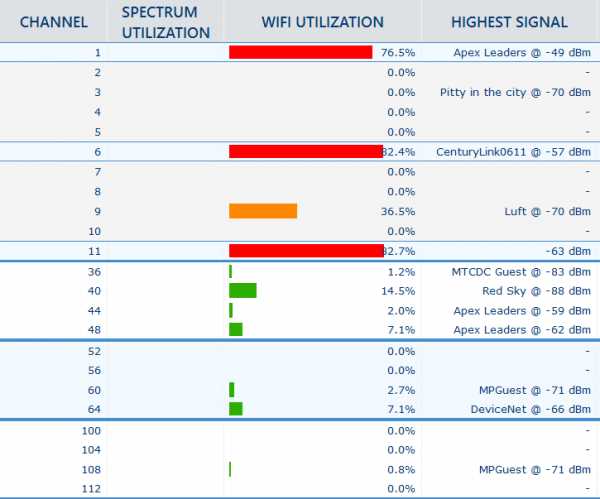
Диаграмма из insider показывает загруженность каждого из видимых каналов WiFi. В данном случае сожран почти весь диапазон 2,4 ГГц
На приведённой диаграмме весь диапазон 2,4 ГГц по большей части бесполезен. Не обращайте внимания на «пустые» каналы 2-5 и 7-10: оборудование на 2,4 ГГц по умолчанию использует ширину канала 20 МГц, что на практике означает, что сеть использует пять каналов (20 МГц плюс полканала с каждой стороны), а не один. Сети на «канале 1» на самом деле распространяются от гипотетического «канала -2» до «канала 3». Сети на 6-м канале занимают каналы с 4 по 8, а сети на 11 – занимают каналы с 9 по 13.
Если посчитать «плечи», до канал стандарта 2,4 ГГц шириной в 20 МГц реально занимает чуть больше четырёх реальных каналов 5 МГц.
В сетях 5 ГГц загрузка каналов представляет собой гораздо меньшую проблему, поскольку уменьшение дальности действия и проницаемости сигнала означает наличие меньшего количества устройств, с которыми приходится соревноваться. Часто можно услышать заявления о том, что у этого стандарта больше каналов для работы, но на практике это не так, если вы не занимаетесь настройкой WiFi на территории вашего предприятия, где нет конкурирующих сетей. Домашние роутеры на 5 ГГц обычно настраивают на ширину канала 40 или 80 МГц, что означает, что непересекающихся каналов реально всего два – нижний, состоящий из каналов 36-64 шириной 5 МГц, и верхний, на каналах 149-165.
Каждая сеть 5 ГГц шириной 40 МГц занимает чуть больше 8 реальных каналов шириной 5 МГц. Каждый пенёк тут символизирует четыре канала шириной 5 МГц.
В комментариях наверняка стоит ожидать дискуссии по поводу данных утверждений. Технически, можно уместить четыре сети шириной 40 МГц или две сети шириной 80 МГц на нижней части полосы 5 ГГц. На практике же потребительское оборудование работает через пень-колоду с накладывающимися каналами (к примеру, с полосой 80 МГц центрированной на канале 48 или 52), из-за чего такой эффективности спектра в реальных домашних условиях достичь сложно или практически невозможно.
Между двумя стандартными потребительскими полосами (в США) есть ещё два канала с динамической частотой DFS (Dynamic Frequency Spectrum), однако их нужно делить с такими устройствами, как коммерческие и военные радары. Многие потребительские устройства отказываются даже пытаться использовать DFS. И даже если у вас есть роутер или ТД, согласные на использование DFS, они должны подчиняться строжайшим требованиям, чтобы не давать помех никаким радарам. Пользователи «в глуши» могут прекрасно использовать DFS – однако у них и проблем с загрузкой каналов, скорее всего, не будет.
Если вы живёте рядом с аэропортом, военной базой или портом, DFS вам, скорее всего, не подойдёт – а если вы живёте за пределами США, разрешённые у вас частоты могут отличаться от того, что описано тут (как DFS, так и остальные), в зависимости от местных законов.
Правило 4: лучший вариант – центральное размещение
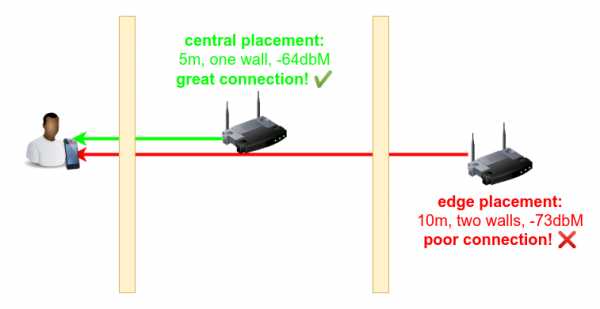
Разница между «роутером с краю дома» и «ТД посередине» может оказаться критической
Возвращаясь к ослаблению сигнала, отметим, что идеальное место для расположения ТД WiFi – это центр пространства, которое ему нужно покрывать. Если ваше жилище имеет длину по одной из сторон 30 м, то роутеру, расположенному посередине, нужно будет покрыть только 15 м в каждую сторону, а роутеру с краю (где установщики от провайдера любят заканчивать коаксиальный кабель или линию DSL) придётся покрывать 30 м.
Это же справедливо и для меньших помещений с большим количеством ТД. Помните, сигналы WiFi быстро затухают. Шести метров – длины достаточно большой гостиной – может хватить для того, чтобы сигнал на 5 ГГц, ослабнув, опустился ниже оптимального уровня, если добавить туда пару препятствий типа мебели или людей. Что приводит нас к следующему правилу…
Правило 5: высота – выше человеческого роста
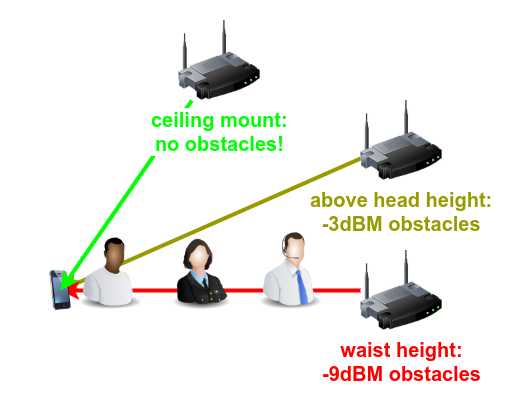
Технически наилучшим расположением будет место у потолка – но если это слишком, то поместите ТД хотя бы наверху книжных полок.
Чем выше вы сможете закрепить ТД, тем лучше. Человеческое тело ослабляет сигнал примерно на столько же, на сколько и внутренняя стена – это одна из причин, по которой WiFi в вашем доме значительно ухудшается, когда на вечеринку пришло много друзей.
Разместив ТД – или роутер – выше человеческого роста, можно избежать необходимости передавать радиоволны сквозь все эти надоедливые и ослабляющие сигнал мешки с мясом. Также сигнал избегает большей части мебели и бытовой техники – диванов, столов, духовок и шкафов.
Самым идеальным вариантом будет размещение ТД на потолке в геометрическом центре комнаты. Если это невозможно, не беспокойтесь – почти так же хорошо будет поставить её наверх шкафа, особенно, если вам нужно, чтобы эта ТД обслуживала как ту комнату, где она стоит, так и комнату с другой стороны стены.
Правило 6: делите расстояния пополам
Допустим, некоторые ваши устройства расположены слишком далеко от ближайшей точки доступа для того, чтобы получить хороший сигнал. Вам повезло купить расширяемую систему, или у вас осталась одна ТД из меш-кита. Где её поместить?
Мы наблюдали замешательство людей в подобной ситуации, размышлявших о том, стоит ли поместить дополнительную ТД поближе к первой (с которой она берёт данные) или поближе к самым дальним устройствам (к которым она должна передавать данные). Ответ обычно такой: ни то, ни другое. Размещайте вашу ТД прямо посередине между ближайшей ТД и самым дальним клиентом, которого она должна обслуживать.
Суть в том, что вы пытаетесь сохранить эфирное время, организуя наилучшее соединение из возможных между дальними устройствами и новой ТД, и между новой ТД и ближайшей к ней. Обычно не стоит отдавать предпочтение одной из сторон. Однако не забывайте правило 1: две стены, две комнаты. Если нельзя разбить расстояние между самыми дальними клиентами и основной ТД, не нарушая первого правила, тогда размещайте новую ТД так далеко, как это позволяет первое правило.
Если вам это кажется слишком простым и логичным, не волнуйтесь: есть ещё один момент «только если не», который необходимо учитывать. У некоторых меш-наборов, например, Netgear's Orbi RBK-50/RBK-53 или Plume's Superpods, связь между ТД имеет очень высокую пропускную способность и работает по схеме 4х4. Поскольку это соединение работает гораздо быстрее 2х2 или 3х3, доступных клиентам, возможно, стоит уменьшить качество сигнала связи между этими ТД, так, чтобы их пропускная способность была ближе к той, которую могут позволить себе лучшие из ваших клиентов.
Если ваш меш-набор предлагает очень быстрое соединение между ТД, и вам никак не удаётся добавить к схеме дополнительных ТД, то вам, возможно, лучше будет поместить последнюю ТД ближе к клиентам, чем к предыдущей ТД. Однако тут придётся поэкспериментировать и изучить результаты.
Прикольная штука — WiFi, не правда ли?
Правило 7: обходите препятствия
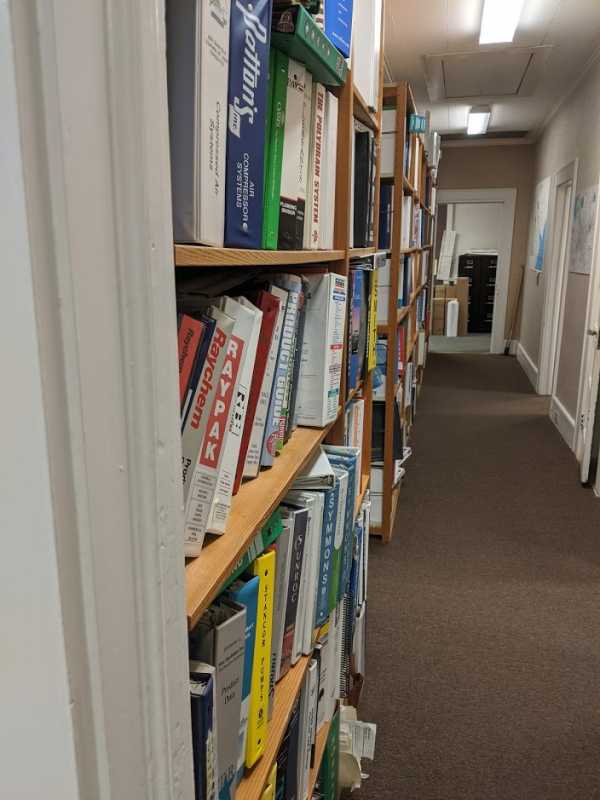
Плотно набитый книжный шкаф – серьёзное препятствие для радиоволн. Он стоит пары обычных стен даже при перпендикулярном проникновении. А уж в длину его пересекать вообще бесполезно.
Если вам досталось особо сложное помещение, в нём могут оказаться такие места, куда сигнал просто не сможет пройти. В нашем испытательном доме была бетонная плита и несколько метров плотной земли, закрывавшие линию видимости между роутером и подвалом. Мы встречали небольшие предприятия, точно так же обеспокоенные тем, что в одной части помещения WiFi работал хорошо, а в другой его не было – и в итоге оказывалось, что на пути сигнала стоит, например, книжный шкаф, забитый книгами, и расположенный вдоль коридора, из-за чего на пути сигнала оказывались несколько метров ослабляющей его переработанной древесины.
В каждом из случаев решением будет создание обходного пути вокруг препятствия при помощи нескольких точек доступа. Если у вас есть меш-набор WiFi, используйте его так, чтобы сигнал обходил препятствия. С одной стороны препятствия поместите ТД на линии прямой видимости с основной, причём так, чтобы её было видно с другой стороны препятствия, и сигналу не нужно было идти насквозь.
С достаточным количеством ТД и тщательным их размещением вы, возможно, сможете справиться даже со стенами, сделанными из дранки и металлической сетки, как строили в США в начале XX века. Мы видели, как люди успешно размещали ТД в прямой видимости друг друга через дверные проёмы и коридоры, когда для проникновения сквозь стены проще было бы использовать перфоратор.
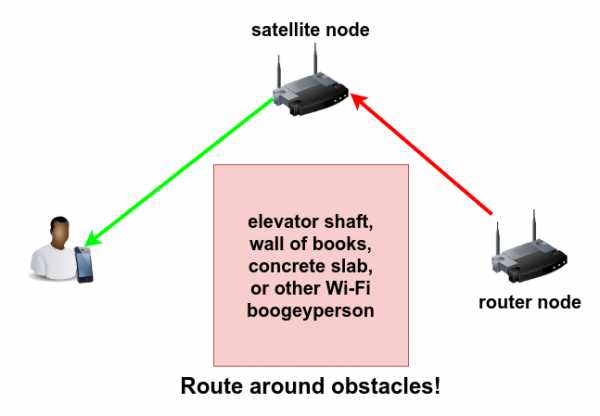
Если слишком большое количество препятствий не даёт вам обойти их сбоку, сверху или снизу – смотрите правило 8.
Правило 8: всё дело в связи между точками доступа
Большинство потребителей выбирают чистые меш-наборы WiFi, поскольку это удобно – не нужно вести провода, просто подключаете кучу точек доступа, и пусть они там осуществляют свою магию между собой самостоятельно, без шума и пыли.
Звучит удобно, но на самом деле это самое плохое решение. Помните, мы говорили о правилах 2 и 3? Эти проблемы есть и здесь. Если вашему устройству нужно общаться с одной ТД, которой нужно передавать данные в другую ТД, то вы уже занимаете чуть более, чем в два раза больше эфирного времени.
Ладно, на самом деле не так всё плохо – вы удваиваете использование эфирного времени, если ваш клиент находится там же, где и вспомогательная ТД. А поскольку вы последовали правилу 6 – поделили расстояния пополам – это значит, что качество связи у основной ТД с клиентом гораздо лучше той, которую организовал был клиент, подключаясь к основной ТД напрямую. Так что даже в самом худшем случае – когда вспомогательная ТД беседует с клиентом на том же канале, на котором она беседует с основной ТД – у них получится передавать данные, потребляя меньше эфирного времени, чем если бы один клиент работал с гораздо более длинным и менее качественным соединением.
Однако гораздо лучше будет полностью избежать этой проблемы, если ваши ТД будут общаться друг с другом на другой частоте. Двухполосные ТД могут делать это, общаясь с клиентами в диапазоне 2,4 ГГц, а между собой – на 5 ГГц, или наоборот. В реальном мире упрямые клиенты (и пользователи) часто хотят соединяться не так оптимально, в итоге получается, что клиенты есть и на 2,4 ГГц, и на 5 ГГц, поэтому «чистого» канала для внутренней связи не остаётся.
Особо умные наборы, такие, как Eero, могут избегать такой ситуации благодаря динамической маршрутизации внутренней связи, минимизируя заторы путём передачи в диапазоне, отличной от того, в котором они ведут приём, даже когда диапазоны меняются. Самые продвинутые трёхполосные наборы типа Orbi RBK-50/53 или Plume Superpods могут избежать такой проблемы, используя второй передатчик на 5 ГГц. Это позволяет им соединяться с клиентами либо по 2,4 ГГц, либо по 5 ГГц, оставляя себе незанятый диапазон на 5 ГГц. У Orbi передатчик для внутренней связи фиксированный и выделенный. Plume принимает решения по использованию частот в зависимости от того, какой вариант его облачный оптимизатор считает наилучшим в конкретном окружении).
Лучший вариант – вообще не использовать WiFi для внутренней связи. Если можно проложить Ethernet-кабель, надо так и сделать. Он не только быстрее WiFi, он ещё и не страдает от проблем с загруженностью каналов. При высокой загрузке сети дешёвые проводные ТД типа Ubiquiti UAP-AC-Lites или TP-Link EAP-225v3s уделывают всухую даже самые дорогие меш-наборы, если последние ограничены внутренней связью по WiFi. Проводная внутренняя связь также решает проблему непрозрачных для радиоволн препятствий – если сквозь него нельзя пробить сигнал или обойти его, то протянутый сквозь него кабель творит чудеса!
Пользователям, которым не удалось реализовать ни меш-наборы с WiFi, ни протянуть кабели Ethernet, стоит рассмотреть современное оборудование для передачи сигналов по линиям электропередач. Результаты могут быть совершенно разные, и зависеть от качестве проводки в доме и даже от типа подсоединённых бытовых приборов, но в большинстве случаев достаточно надёжным будет оборудование серий AV2 (AV1000 и выше) или g.hn, задержки передачи будут достаточно низкими, сравнимыми с Ethernet. Пропускная способность жёстко ограничена – в реальном мире стоит ожидать не более 40-80 Мб/с для домашних условий. Если вы в интернете занимаетесь только играми или просмотром веб-страниц, тогда передача данных по электропроводке может стать гораздо лучшим решением, чем WiFi.
Пойдя по этому пути, обязательно читайте инструкцию и принимайте меры для шифрования связи. В первый раз мы при проверке такого оборудования случайно построили мост с соседом, и перенастроили его роутер – он был почти такой же модели, что и наш, а пароль на нём стоял по умолчанию. «Здравствуйте, я взломал ваш роутер, прошу прощения» – плохой способ познакомиться, не рекомендуем.
Правило 9: обычно проблемы не в пропускной способности, а в задержках
У пропускной способности хорошо то, что это один красивый яркий номер, который легко получить, соединившись с сайтом для проверки скорости или используя инструмент типа iperf3 для связи с локальным сервером.
Плохо у пропускной способности то, что это ужасный способ измерять как впечатление пользователя от сети, так и то, как сеть WiFi ведёт себя под реальной нагрузкой. Большинство людей расстраивает их WiFi-сеть либо при просмотре веб-страниц, либо в играх – а не тогда, когда они скачивают большой файл. В обоих случаях проблема не в том, «сколько мегабит в секунду может выдержать эта труба» – а в том, «сколько миллисекунд уходит на завершение конкретного действия».
И хотя можно увидеть ухудшение качества работы загруженной сети по уменьшающимся цифрам «скорости» скачивания, это более сложный, запутанный, и не связанный с реальностью способ, по сравнению с изучением задержек приложений. Задержки являются функцией как от просто скорости, так и от эффективности обработки сетью трафика и эфирного времени.
При проверке WiFi-сетей наша любимая метрика – это задержка в приложениях, которую мы симулируем загрузкой достаточно сложной веб-страницы. Что ещё важнее, нужно измерять загрузку страницы параллельно со всей остальной активностью в сети. Помните описание заторов в правилах 2 и 3 – «очень быстрая» сеть с одним активным устройством может превратиться в кошмарного тормоза со многими устройствами, или, во многих случаях, с одним плохо подключённым устройством, что приводит нас к последнему правилу.
Вывод 9-го правила такой, что рекламируемая скорость, идущая после букв AC в модели, — это фигня. Нужно доверять тщательным, технически компетентным обзорщикам, а не рейтингу скорости производителя на коробке.
Правило 10: скорость вашей сети WiFi ограничена скоростью самого медленного из подключённых устройств
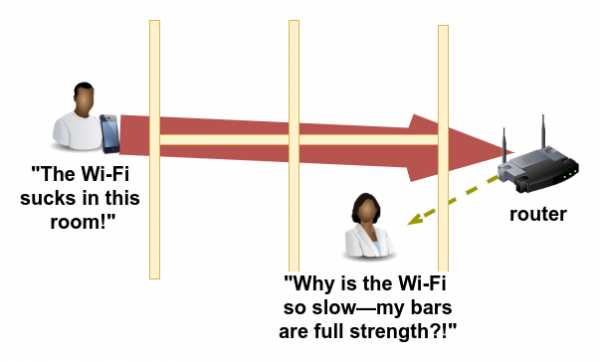
Одно устройство с хреновым подключением может убить качество связи для всей сети и всех подсоединённых устройств
К сожалению, один человек, пытающийся посмотреть ролик с YouTube в «спальне с хреновым приёмом», мучается не только сам – его проблемы настигают и других. Телефону, находящемуся в одной комнате с ТД, нужно всего лишь около 2,5% имеющегося эфирного времени для потоковой передачи ролика в качестве 1080P на скорости 5 Мб/с. Но телефон «в плохой спальне», мучающийся из-за буферизации и медленной связи, может забрать себе 100% эфирного времени сети, и не суметь при этом посмотреть то же самое видео.
Конечно, потоковое видео очень сильно занимает входящий канал, и роутеры или ТД обычно отказываются вести передачу 100% времени. ТД, которой нужно передать большое количество данных, обычно оставит немного эфирного времени для других устройств и запроса собственных данных, а потом оно разобьёт время на скачивание между близлежащим устройством и «плохой спальней», чтобы попытаться выполнить оба запроса. Но это всё равно увеличивает время ожидания окна от этих устройств на сотни миллисекунд, и им всё равно приходится соревноваться друг с другом при открытии этого окна.
Ситуация ухудшается, если пользователь в «плохой спальне» пытается загрузить видео, отправить емейл или запостить большую фотку в соцсеть. Роутер пытается оставить часть эфирного времени другим устройствам – однако на телефон пользователя эти ограничения не действуют, и он с радостью сожрёт всё доступное эфирное время. Что хуже, телефон не представляет, сколько данных запросили другие пользователи в те краткие моменты, когда у них было окно для запросов. Роутер знает, сколько данных нужно доставить каждому из клиентов, поэтому он может размещать время для скачивания данных сообразно – но всё, что знает телефон, это то, что ему нужно закачать свои данные, поэтому пока он этим занимается, страдают все остальные. Поэтому даже если из всей этой мудрости вам нужно оставить только одно правило, пусть это будет правило 10.
Последний взорвет ваш разум!

Все становится очень сложно, когда мы связываем их с нашей целью , согласны? Купите ли вы беспроводной маршрутизатор или иглу, это не имеет значения. Итак, когда дело доходит до маршрутизатора, наша цель может быть любой, например:
Единственная общая задача - как найти лучший? Это очень сложно в наши дни в 2020 году. Однако здесь, на PickMyRouter.com, , вы найдете не только идеальный WiFi-роутер для вашей квартиры , но также , удобный для карманного компьютера .
Давайте перейдем к делу.
Прежде чем я ознакомлю вас со списком трех моих лучших маршрутизаторов, позвольте мне сэкономить ваше время, показав вам мой самый любимый маршрутизатор, который подойдет для вашей квартиры.
Какой лучший WiFi-роутер для квартиры в 2020 году? Tp-Link Archer A20 - это маршрутизатор среднего ценового диапазона, готовый защитить вашу квартиру. Однако, если ваша квартира не такая большая, то Netgear Nighthawk R6700 станет для вас идеальным вариантом.
Выберите в соответствии с площадью вашей квартиры:
Вот три лучших маршрутизатора от маленькой до большой квартиры:
- Netgear Nighthawk R6700 - до 1500 кв.футов
- Tp-Link Archer A20 - до 3000 кв. футов
- Система Google WiFi - до 4500 кв. Футов.
Прежде чем мы продолжим, давайте разберемся с некоторыми из наиболее важных факторов покупки , которые позволяют вам найти идеальный маршрутизатор для вашей квартиры, таких как размер квартиры, количество устройств одновременно и помехи Wi-Fi. Вы можете использовать его как краткое руководство по покупке.
Краткое руководство: Как найти лучший роутер для своей квартиры?
Размер вашей квартиры:
Несомненно, когда дело доходит до выбора лучшего маршрутизатора для квартиры, первое, что вам нужно подумать, - это размер.Однако точно измерить площадь вашей квартиры непросто, поэтому лучше иметь представление об общих размерах и прибл. ассортимент. Кроме того, вам также нужно подумать о комнатах, поскольку количество стен влияет на общую производительность вашего маршрутизатора.
Сколько устройств одновременно:
В 2020 году мы не можем ожидать, что человек будет использовать одно устройство или гаджет. Другими словами, мы используем несколько устройств одновременно, а также члены нашей семьи. Поэтому для нашего маршрутизатора становится важным быть лучшим с точки зрения одновременной работы с несколькими устройствами.Вот почему это еще один важный ключевой фактор для вас.
WiFi Помехи:
Самыми густонаселенными считаются квартиры, комплексы, кондоминиумы и подразделения. Значит, чем больше загружен WiFi. В нашем случае мы принадлежим к квартирам. В переполненных местах с большим количеством людей наш WiFi работает медленнее, поскольку их маршрутизаторы также используют те же каналы и частоту WiFi, что означает помехи WiFi. Поэтому в квартирах нужно покупать мощный роутер.
Примечание. Есть и другие причины, по которым наш маршрутизатор работает медленнее, читайте здесь.
Это три основных фактора, которые следует учитывать перед покупкой. Однако есть и другие, о которых я не могу рассказать вам ни в одной статье или не хочу, чтобы вам было скучно. Вот почему я составил список из трех лучших маршрутизаторов для квартир с учетом самых разных людей и важных факторов.
Основные характеристики:
- Покрытие: 1000 ~ 1500 кв. Футов.
- До 25 устройств
- Приложение Circle Родительский контроль
- Подставка WiFi - AC1750
- Порты - 4x LAN Gigabit, 1 WAN, 1x3.0 USB
- Антенны - 3x внешних
Мои просмотров:
Первым лучшим бюджетным маршрутизатором для квартиры или небольшого дома с покрытием 1500 кв. Футов является Netgear Nighthawk R6700. Это лучший роутер до 100 долларов. Несмотря на свой бюджетный бюджет, этот маршрутизатор предлагает некоторые расширенные функции и технологии и заслуживает первой позиции в моем списке.
Обзор:
Netgear Nighthawk AC1750 - это полноценный маршрутизатор для тех, кому нужна надежная потоковая передача видео, игры или серфинг в Интернете.Это мощный и очень популярный роутер от Netgear. Он поддерживается приложением CIRCLE APP, которое дает вам полный контроль над устройствами ваших детей и гостей.
Общий дизайн роутера впечатляет и выглядит премиально с загруженной задней панелью. На задней стороне роутера расположены три мощные внешние антенны, обеспечивающие отличное покрытие до 1500 кв. Ft. Наряду с этими антеннами вы также найдете один порт USB 3.0, четыре порта Gigabit Ethernet LAN и несколько физических кнопок.
Что касается безопасности, этот маршрутизатор оснащен общесетевым антивирусом Armor, работающим на базе BitDefender. Кроме того, он также включает гостевой доступ к Wi-Fi, QoS, VPN и межсетевой экран с протоколом WPA2.
Плюсы и минусы:
Что мне нравится:
- Отличное покрытие до 1500 кв. Футов.
- Обеспечивает бесперебойную работу Wi-Fi до 25 устройств одновременно.
- Защита от угроз безопасности Armor от Bitdefender.
- Приложение Circle Smart Parental Control просто великолепно.
- Настройка довольно проста и занимает всего 5 минут.
- Быстрое проводное соединение 1 Гбит / с через четыре порта LAN.
Не люблю:
- Светодиоды состояния немного ярче; однако его можно отключить.
Резюме:
Если вы не хотите тратить много денег на маршрутизатор, но ищете более мощный, то этот маршрутизатор идеально подходит для вас, так как он стоит менее 100 долларов. Покрытия, дизайна, возможностей и производительности роутера хватает на квартиру.
Основные характеристики:
- Диапазоны: трехдиапазонный
- MU-MIMO, формирование луча, интеллектуальное подключение и NitroQAM
- Четырехъядерный процессор 1,8 ГГц
- Совместимость: Alexa и IFTTT
- Встроенный антивирус
- Гарантия: 2 года
Мои просмотров:
Маршрутизатор с шестью антеннами от Tp-Link стоит своих денег, так как это многофункциональный маршрутизатор для тех, у кого большая квартира или большой дом. Однако придется потратить больше денег по сравнению с Netgear Nighthawk R6700.
Обзор:
Tp-Link Archer A20 - это трехдиапазонный маршрутизатор, обеспечивающий отличное покрытие, поскольку он использует вместе некоторые передовые технологии, такие как Beamforming и RangeBoost, чтобы обеспечить вам широкое покрытие всей нашей квартиры. . Он оснащен четырехъядерным процессором с частотой 1,8 ГГц, 64 бит и технологией MU-MIMO, а это значит, что при одновременном подключении нескольких устройств не возникнет проблем.
Дизайн роутера невероятный; он содержит шесть внешних антенн, которые предназначены для работы с высокотехнологичными технологиями, называемыми NitroQAM (1024-QAM) и MU-MIMO.Используя их, он увеличивает скорость WiFi для нескольких подключенных устройств. Будучи трехдиапазонным, он обеспечивает быструю скорость Wi-Fi до 4000 Мбит / с на всех своих диапазонах: (1625 Мбит / с + 1625 Мбит / с ~ 5 ГГц) и (750 Мбит / с ~ 2,4 ГГц).
Получите повышенную безопасность и безопасность с помощью этого маршрутизатора, встроенного антивируса, работающего на дому, может легко защитить сеть от злонамеренных атак и позволяет управлять доступом к сети с помощью своего приложения.
Плюсы и минусы:
Мне нравится:
- У меня не было никаких проблем при воспроизведении видео 4K и потоковой передаче контента UltraHD.
- Он совместим с Alexa и IFTTT.
- Расширенное покрытие с технологией RangeBoost.
- HyperFast и мощный четырехъядерный 64-битный процессор 1,8 ГГц для быстрых проводных подключений до 2 Гбит / с.
- Встроенный антивирус от Homecare для предотвращения сетевых угроз.
- 2 года гарантии с круглосуточной технической поддержкой.
Не люблю:
- Дороговато.
Резюме:
Я бы порекомендовал этот роутер тем, кто живет в больших квартирах или больших домах (покрытие от 1500кв.футов до 3000 кв. футов). Тем не менее, это может быть дорогостоящим вариантом для вас, поскольку в нем используются некоторые передовые технологии. В остальном этот маршрутизатор является лучшим в линейке.
Основные характеристики:
- Покрытие: 1500 квадратных футов x 1 точка доступа
- Порты: 2 порта Gigabit Ethernet на точку
- AC1200 2 × 2 Wave 2 WiFi
- Диапазон: двухдиапазонный
- Network Assist Технологии
Сколько очков вам действительно нужно?
- Одна точка: 500 ~ 1500 кв.футов - лучше всего для небольшого дома и квартиры
- Две точки: 1500 ~ 3000 кв. футов. - лучше всего подходит для дома среднего размера и большой квартиры
- Три точки: 3000 ~ 4500 кв. Футов. - лучше всего подходит для очень большой квартиры (колледжа) с таким количеством мертвых зон
Мои мнения:
Когда дело доходит до охвата всего дома, система Google WiFi - отличный выбор для вас. Это не маршрутизатор, а ячеистая система WiFi, которая позволяет добавлять несколько точек Wi-Fi для создания единой системы WiFi.
Обзор:
Система Google WiFi - это новый тип подключенной системы, которая может обеспечить бесшовное покрытие Wi-Fi по всей нашей квартире. Другими словами, он позволяет объединить несколько точек Wi-Fi в одну, чтобы покрыть весь дом.
Если говорить об общем дизайне, то в каждой точке есть 2 порта Gigabit Ethernet; однако основной блок или основная точка WiFi поставляется с портами WAN и LAN. Это двухдиапазонная система Wi-Fi, поддерживающая стандарты IEEE 802.11a / b / g / n / ac.
Настройка этой системы Wi-Fi очень проста; однако для этого требуются некоторые базовые вещи, такие как учетная запись Google, устройство Android с операционной системой минимум 4.0+ и устройство iOS с версией 8+, широкополосное соединение и модем.
Плюсы и минусы:
Мне нравится:
- Возможности подключения впечатляют и обеспечивают быстрый сигнал в каждой комнате.
- Функция Network Assist автоматически выбирает лучший канал и самый быстрый диапазон.
- Управление устройствами детей и гостей с ограниченным доступом в Интернет - еще одна отличная функция.
- Одна точка может обеспечить покрытие до 1500 кв. Футов. Вы можете добавить больше, если вам нужно дополнительное покрытие.
- Он поставляется с простым приложением, которое позволяет настроить его за считанные минуты.
Мне не нравится:
- Один проводной порт Ethernet на каждой точке.
Резюме:
Система Google WiFi может стать отличной заменой дорогим роутерам. Однако системы Wi-Fi также могут быть дорогостоящими, если вы купите больше точек WiFi. Преимущество системы Google WiFi в том, что вам не нужно покупать все три устройства; вместо этого вы можете выбрать один блок, который может обеспечить покрытие до 1500 кв.ft.
Некоторые из основных вопросов и ответов:
Какое идеальное место в вашем многоквартирном доме для нового маршрутизатора?
Неправильное размещение маршрутизатора может вызвать медленный Интернет. Поэтому очень важно разместить маршрутизатор в правильном месте, чтобы вы могли получить быстрое подключение к Интернету в любом уголке вашей квартиры.
- Убедитесь, что маршрутизатор устанавливается в центре вашей квартиры.
- Убедитесь, что нет других беспроводных устройств, таких как радионяня, беспроводной телефон, открыватели гаражных ворот, микроволновая печь, холодильник и т. Д., возле роутера.
- Вокруг маршрутизатора не должно быть много физических препятствий (полов и стен).
- Его следует разместить как можно выше, чтобы маршрутизатор мог обеспечить лучшее покрытие по всей квартире.
Могу ли я использовать портативную точку доступа в качестве маршрутизатора Wi-Fi для Интернета в моей квартире?
Конечно, это можно сделать, превратив WiFi вашего ноутбука или смартфона в портативную точку доступа WiFi. Однако могут возникнуть некоторые проблемы с покрытием, чем у автономного маршрутизатора.Другими словами, рассматривайте это как временное решение.
Итак, если вы хотите использовать точку доступа в качестве маршрутизатора Wi-Fi в своей квартире, вам необходимо создать точку доступа Wi-Fi (модем Wi-Fi) на своем мобильном телефоне или ноутбуке.
Примечание. Использование какой-либо службы точки доступа не требуется, так как большинство смартфонов оснащено этой функцией.
Я живу в квартире, и сигнал Wi-Fi всегда слабый, вероятно, из-за помех другим устройствам WiFi. Что я могу сделать?
Сказать, что можно полностью решить эту проблему, практически невозможно.Вместо этого вы можете в некоторых случаях уменьшить беспроводные помехи. Для этого вам нужно изменить каналы Wi-Fi, три канала Wi-Fi (2,4 ГГц) 1, 6 и 11 считаются лучшими каналами, так как эти каналы не перекрываются друг с другом.
Если ваш маршрутизатор также поддерживает полосу 5 ГГц, то рекомендуемые каналы WiFi: , 36, 40, 44, 48, 149, 153, 157 и 161.
Заключительные слова:
В этой статье ' best роутеры для квартир , 'Я рассмотрел одни из лучших роутеров 2020 года.Я выбрал эти маршрутизаторы, имея в виду все типы пользователей. Стоимость всех рекомендованных выше маршрутизаторов составляет менее 200 долларов. Вы можете выбрать тот, который соответствует вашим потребностям.
.Руководство по физическому размещениюBest Router
Размещение маршрутизатора имеет значение. Если вы разместите их правильно, у вас будет гораздо лучший сигнал с гораздо меньшими помехами. Это лучшее руководство по размещению маршрутизатора будет сосредоточено на общих рекомендациях по физическому размещению. Следуйте приведенным ниже рекомендациям и советам, чтобы получить лучший сигнал Wi-Fi из оптимальных местоположений маршрутизатора.
Марка роутера особого значения не имеет, будь то linksys, vios, netgear, motorola или asus. Все они используют одну и ту же технологию с одинаковыми физическими ограничениями.Лучше всего всегда тестировать и находить лучшие места.
1. Централизуйте свой маршрутизатор или точку доступа
Убедитесь, что вы разместили маршрутизатор / точку доступа посередине всех устройств, которые вы используете. Сила сигнала от вашего роутера зависит от расстояния. Центральное положение может обеспечить равномерное распределение на все ваши устройства.
2. Расположение маршрутизатора: высокое или низкое
Постарайтесь разместить маршрутизатор / точку доступа как можно выше в комнате, чтобы сигнал распространялся по всему дому.
3. Используйте повторители или расширители для увеличения диапазона
Если у вас двухэтажный дом, вам следует подумать об использовании повторителя для усиления сигнала и расширения диапазона.
4. Оптимальное размещение маршрутизатора наверху или внизу в многоэтажном доме
2-этажный дом : вы хотите разместить маршрутизатор около потолка первого этажа или пола второго этажа.
3-этажный дом : Разместите маршрутизатор в центре второго этажа.
Размещайте бытовую технику, например беспроводные телефоны, микроволновые печи и телевизоры, как можно дальше от маршрутизатора / точки доступа
.
Это значительно снизит любые помехи, которые могут вызвать устройства, поскольку они работают на одной частоте.
Безопасность
5. Минимизируйте количество стен
Сведите к минимуму количество стен и потолков между маршрутизатором и другими сетевыми устройствами. Это основная причина, по которой вы хотите разместить их в центре своих комнат.У сигналов меньше стен, через которые им приходится преодолевать.
6. Угол стены имеет значение при размещении маршрутизатора
Всегда представляйте себе прямую видимость между маршрутизатором и устройством. Стена толщиной 0,5 метра (1,5 фута) под углом 45 градусов кажется толщиной почти 1 метр (3 фута).
Под углом 2 градуса он может действовать как стена толщиной 14 метров (42 фута)! Расположите устройства так, чтобы сигнал проходил прямо через стену или потолок (а не под углом) для лучшего приема.
7. Строительные материалы стен могут повлиять на беспроводной сигнал
Когда вы выбираете лучшее место для маршрутизатора. Также учитывайте тип строительного материала, через который должен проходить сигнал.
Гипсокартон или открытые дверные проемы - хороший выбор.
Материалы и объекты, такие как стены с изоляцией, стекло, кирпич, бетон, сталь, металл, вода (аквариумы), зеркала, картотеки, являются плохим выбором для размещения маршрутизатора.
8. Не размещайте их в шкафах
Не размещайте маршрутизаторы в крошечных шкафах или местах для хранения.Это еще один дополнительный слой стены, через который они должны пройти. Сигналы также могут отражаться внутри туалета, что ухудшает производительность.
9. Электрические провода, устройство и расположение маршрутизатора
Держите маршрутизатор на расстоянии (не менее 3–6 футов или 1–2 метра) от электрических устройств или приборов, генерирующих радиочастотный шум. Некоторые примеры включают телевизоры и телефоны.
Кроме того, не позволяйте маршрутизаторам находиться слишком близко к электропроводке, это также может улучшить уровень сигнала.
10. Избегайте конфликтов с другими беспроводными устройствами
Некоторые беспроводные телефоны 2,4 ГГц или беспроводные устройства X-10 (например, потолочные вентиляторы, светильники и системы домашней безопасности) используют ту же частоту, что и ваш маршрутизатор. Убедитесь, что ваш маршрутизатор 2,4 ГГц находится как можно дальше от этих беспроводных устройств. Следует отметить, что база телефона передает сигнал, даже если телефон не используется.
.Wifi роутеров в жилом комплексе - это что-то ...
Таким образом, проживание в большом многоквартирном комплексе - отстой для Wi-Fi, и из-за того, где проходит кабельная / интернет-розетка, сетевые кабели невозможны, поэтому я хочу улучшить пропускную способность Wi-Fi.
Прямо сейчас я вижу серьезную медлительность и отставание в моей сети WiFi. У меня есть соединение 300/300 от Frontier FiOS (формально Verizon FiOS), и хотя их беспроводной маршрутизатор выполняет свою работу, существует так много других сетей Wi-Fi, что все каналы заполнены.
1. Поможет ли простой новый роутер?
2. Поможет ли роутер с поддержкой DFS?
3. Какие роутеры рекомендуются?
Устройства, подключаемые через WiFi: принтер HP All in one, 2 x Microsoft Surface Pro 4, 2 x игровых ПК, 3 x Xbox One, 2 x iPhone, 1 x телефон Android, 1 x iPad
I Я читал о DFS, и мне кажется, это может помочь, если я нахожусь на канале, который другие, вероятно, не используют. Первая проблема связана с тем, что я живу недалеко от аэропорта Тампа, и я думаю, что DFS может не работать для меня из-за их радара.
Вторая проблема заключается в том, что NETGEAR поддерживает только дебилов, нажимающих кнопки, которые не могут ответить на простые вопросы о поддержке DFS на своих маршрутизаторах для клиентов из США. Я разговаривал с ними 10 раз и получил разные ответы. В 99% случаев они говорят вам, что DFS не поддерживается ни на одном из их маршрутизаторов в США, однако в примечаниях к выпуску микропрограмм 7800 говорится, что это так, и на странице продукта на Amazon для R9000 говорится, что поддерживает, но NETGEAR говорит, что нет. т.
Пока я подключен к моему маршрутизатору, я вижу тесты скорости 300/300, но по Wi-Fi, если я получаю 10/10, мне повезет, и это если меня не постоянно отключают.Я попросил Frontier заменить маршрутизатор, чтобы убедиться, что это не проблема, но, похоже, это сотни сетей Wi-Fi, которые я могу видеть с действительно сильными сигналами.
.5 лучших маршрутизаторов для квартиры (2020)
Когда вы подключаете свой Интернет в своей квартире, вам, естественно, понадобится лучший маршрутизатор для квартиры, чтобы начать работу.
Использование стандартного беспроводного маршрутизатора может показаться простым, но вы также можете получить не такой мощный, как вам действительно нужно.
Когда вы думаете о типе Wi-Fi-маршрутизатора для квартиры, который действительно нужен вашему пространству, подумайте, каков размер вашей квартиры, каковы ваши потребности в WiFi, и подумайте, сколько людей живет с маршрутизатором, который они презирают.
Но не чувствую давления. Вы можете выбрать один из множества вариантов маршрутизатора.
Факторы, которые следует учитывать при выборе маршрутизатора WiFi для квартиры

Размер квартиры
При выборе подходящего маршрутизатора для вашей квартиры вам нужно будет подумать о размере вашей квартиры. Некоторые помещения могут быть меньше других, но даже с учетом размера вам нужно будет подумать о том, сколько комнат находится в вашей квартире и через сколько стен должен надежно проходить сигнал.
В открытых квартирах меньше препятствий, чем в переполненных. Аналогичным образом, для больших квартир потребуется большая зона покрытия, чем для небольших квартир.
WiFi-помехи
Жители многоквартирного дома могут создавать помехи для вашего беспроводного сигнала. Если задуматься, если в каждой квартире есть собственное покрытие Wi-Fi, будет много трафика в наиболее распространенной полосе частот - 2,4 ГГц.
Поэтому лучше покупать двухдиапазонный роутер, когда вы живете в квартире.Потому что даже если в каждой квартире есть двухдиапазонный Wi-Fi, в диапазоне 5 ГГц имеется 23 канала, что снижает количество помех, которые вы получите от своих соседей.
Количество подключенных устройств
Еще один фактор, который следует учитывать при покупке маршрутизатора для вашей квартиры, - это количество устройств, которые будут к нему подключены. Вам также следует думать не только о своих устройствах, но и учитывать всех соседей по комнате или членов семьи, которые также используют ваш Wi-Fi.
Чем больше устройств вы подключили, тем более высокая производительность должна быть у вашего маршрутизатора, чтобы поддерживать максимальную скорость и надежность.
5 лучших маршрутизаторов для квартиры 2020
1. Linksys Max-Stream EA7500
Лучший беспроводной маршрутизатор для квартиры (выбор редакции)
Когда дело доходит до лучшего маршрутизатора для квартиры, вы не можете сделать лучше, чем Linksys Max- Поток. Это не только высокопроизводительный маршрутизатор, но и тот, который должен удовлетворить все ваши потребности.
Дизайн
Max-Stream AC1900 имеет изящный и почти футуристический дизайн. Это приятный гладкий черный цвет с тремя антеннами, выходящими из верхней части.Он сделан горизонтально, а не вертикально, поэтому имейте это в виду, если это важно для вас. Он не предназначен для крепления к стене.
Настройка маршрутизатора очень проста. Вам просто нужно подключить маршрутизатор к источнику питания и модему. Используя свой компьютер, вы должны иметь возможность следить за мастером установки, который проведет вас через процесс установки.
Производительность
Маршрутизатор Max-Stream AC1900 создан для удовлетворения требований современной квартиры.Благодаря встроенному MU-MIMO вы сможете легко транслировать игры или фильмы без простоев. Он также имеет встроенный Beamforming, который должен увеличить зону покрытия вашего беспроводного сигнала.
Max-Stream - это также двухдиапазонный маршрутизатор, который поддерживает скорость беспроводной связи до 1,9 Гбит / с, что практически неслыханно. По отдельности диапазон 2,4 ГГц обеспечивает скорость до 600 Мбит / с, а диапазон 5 ГГц предназначен для работы со скоростью до 1300 Мбит / с. Большинство интернет-провайдеров пока даже не предлагают такой уровень скорости, поэтому этот маршрутизатор все равно должен быть полезен, поскольку интернет-провайдеры повсюду работают над тем, чтобы добиться максимальной скорости.
Этот маршрутизатор также предлагает вам порты USB 3.0 и Gigabit Ethernet для обеспечения проводного подключения, если вы этого хотите. Вы также можете подключить внешнее запоминающее устройство, чтобы перемещать файлы или делиться ими по всей сети.
- Поддержка MU-MIMO
- Двухдиапазонная скорость до 1,9 Гбит / с
- Порты Gigabit Ethernet
- Созданы для потоковой передачи HD
- Beamforming
2. Netgear Nighthawk R8000-100NAS
Высокопроизводительный WiFi-маршрутизатор для квартиры
Если для сети в вашей квартире требуется что-то немного более производительное, чем вы можете получить от Linksys Max-Stream, обратите внимание на Netgear Nighthawk R8000-100NAS.Серия Nighthawk в целом впечатляет всеми предлагаемыми функциями, и этот маршрутизатор не является исключением.
Дизайн
Этот маршрутизатор имеет гладкий черный корпус. Он предназначен для размещения на столе или прилавке и имеет шесть высокопроизводительных антенн, которые помогут вам усилить и направить сигнал по всей сети.
Nighthawk разработан для обеспечения максимальной производительности маршрутизатора, которую только можно вообразить, что затрудняет выявление каких-либо недостатков, которые могут возникнуть в маршрутизаторе такого калибра.Это также сделано с помощью Smart Connect, который автоматически выберет лучший диапазон и канал WiFi для каждого из ваших устройств, чтобы разумно поддерживать ваши устройства в рабочем состоянии.
Производительность
Это лучший маршрутизатор по производительности. Nighthawk - это трехдиапазонный маршрутизатор, о существовании которого вы, возможно, даже не подозревали. Трехдиапазонный означает, что вы получаете один диапазон 2,4 ГГц, а затем два диапазона 5 ГГц, что дает вам в общей сложности три варианта канала. Это невероятно полезно, если вы находитесь в большом многоквартирном доме и подключить ваши устройства к свободному каналу сложнее, чем на небольшой площади.
Объедините каналы с шестью антеннами, и вы получите сигнал, который практически невозможно остановить. Nighthawk оснащен двухъядерным процессором с тактовой частотой 1 ГГц и тремя процессорами разгрузки, что еще больше повысит производительность маршрутизатора.
Nighthawk также предлагает ReadySHARE, который представляет собой автоматическое резервное копирование USB-накопителя, а также памяти вашего маршрутизатора. Доступно приложение Nighthawk, которое вы можете использовать не только для настройки роутера, но и для того, чтобы отслеживать, что внутри него происходит, обеспечивая дополнительное спокойствие и безопасность.
- Комбинированная скорость Wi-Fi 3,2 Гбит / с
- Трехдиапазонный Wi-Fi
- 6 высокопроизводительных антенн
- Приложение ReadySHARE Vault для автоматического резервного копирования
- Beamforming + для более надежных соединений
3. Беспроводной маршрутизатор Motorola MR2600
Экономичный
То, что у вас ограниченный бюджет, не означает, что вам следует соглашаться на маршрутизатор, который не сможет удовлетворить ваши потребности. По этой причине мы рекомендуем Motorola MR2600.
Дизайн
По общему признанию, Motorola MR2600 немного напоминает дрон, который можно купить, чтобы поиграть.Но помните, что этот роутер не предназначен для полетов, он создан для того, чтобы помогать вам с вашим Интернетом. MR2600 поставляется с четырьмя регулируемыми внешними антеннами. Антенны, которые мы предназначались для обеспечения одновременной работы в диапазонах 2,4 и 5 ГГц.
Несмотря на то, что это более дешевая сторона маршрутизаторов, он стоит недешево и не выглядит дешевым. Это по-прежнему высококачественный маршрутизатор, даже если Motorola предлагает пользователям хорошую скидку на него. Этот маршрутизатор, по общему признанию, сложно настроить, но он использует мастер настройки Motorola, который поможет вам пройти процесс проще, чем если бы его у вас не было.
Производительность
Этот недорогой маршрутизатор действительно оснащен технологией MU-MIMO, необходимой для онлайн-игр. Объедините это с неявным и явным формированием луча, которое похоже на усиление сигнала в направлении, на которое указывают антенны, и, как следствие, вы получите молниеносную скорость и потрясающий диапазон, обеспечивая впечатляющую производительность для недорогого маршрутизатора.
Несмотря на то, что это считается недорогим, AC2600 также предоставит вам USB3.0, поддержка Smart QoS, брандмауэр, родительский контроль и многое другое. Порты Gigabit Ethernet позволят вам подключиться к любому устройству, которое вам нужно, чтобы убедиться, что сигнал не теряется в вашей квартире.
С помощью этого маршрутизатора вы сможете обеспечить стабильную и надежную скорость по всей квартире. Скорость загрузки на этом маршрутизаторе примерно средняя по сравнению с другими маршрутизаторами, но, поскольку вы получаете его по разумной цене, вы знаете, что будут некоторые уступки.
- 4 регулируемые антенны
- Двухдиапазонный
- Порт USB 3.0 с совместным использованием мультимедийных данных DLNA
- Порты Gigabit Ethernet
- Возможности MU-MIMO
- Для микропрограмм не предусмотрено автоматическое обновление.
4. Система Google WiFi
Расширенное покрытие
В некоторых квартирах стандартного диапазона Wi-Fi просто недостаточно; Возможно, вы захотите рассмотреть более современную ячеистую систему, такую как система Google WiFi.Вы можете быть удивлены настройкой, но она не разочарует.
Дизайн
Система Google WiFi поставляется в белом цвете, что придает элегантный и легко скрываемый вид, который сильно отличается от всех других маршрутизаторов на рынке. У них нет видимых антенн, что делает ваш маршрутизатор привлекательным и функциональным.
Эта система Google WiFi поставляется с одной точкой Wi-Fi, которую можно разместить в любом мертвом месте в вашем доме. Вы всегда можете приобрести дополнительные баллы, если их недостаточно для удовлетворения ваших потребностей.
Производительность
Эта система Wi-Fi может охватывать до 1500 квадратных футов. Если вы думаете, что вам нужно больше мощности от вашего Интернета, вы можете купить больше очков, чтобы получить более надежную скорость и гораздо меньше мертвых зон. Чем больше у вас точек Wi-Fi, тем лучше будет радиус действия, что может не иметь значения для вашей квартиры, но не помешает подумать об этом.
Система Google WiFi имеет простую настройку с помощью своего приложения. Приложение также позволяет контролировать, кто и что подключено к вашей сети, в том числе приостанавливает работу детских устройств.Настройки позволяют установить приоритетное покрытие, поэтому устройства, которым требуется больше всего сигнала, будут продолжать получать его по мере необходимости.
Устройства действуют как порты LAN, а также как точки WiFi, поэтому у вас будет 2 порта Gigabit Ethernet на точку. Это означает, что куда бы вы ни поместили точку, вы можете подключить устройство, если вам нужно. Это важно для помещений, где у вас есть более одного устройства, которое необходимо подключить для работы.
- При необходимости вы можете добавить точки Wi-Fi.
- Технология поддержки сети поддерживает высокий уровень сигнала
- Простая настройка и управление с помощью приложений
- Можно подключить интеллектуальное устройство к любой из точек Wi-Fi
- Привлекательный дизайн
- Наличие слишком многие встроенные интеллектуальные устройства могут сбить с толку систему и разорвать соединение.
5. Беспроводной маршрутизатор TP-Link Archer A7
для небольших квартир
Последний маршрутизатор, который мы рассмотрим, - это TP-Link Archer A7. Это доказательство того, что качественные маршрутизаторы не должны стоить руки и ноги, поскольку это также недорогой маршрутизатор.
Дизайн
Этот маршрутизатор имеет подставку, которая предназначена для удобного размещения всех кабелей сзади, при этом помогая сохранить маршрутизатор как можно более прохладным, но это означает, что маршрутизатор выглядит иначе, чем другие маршрутизаторы, что вы могли бы уже видели.Пока вы не заботитесь о внешнем виде, этот фактор не должен иметь значения для ваших поисков лучшего маршрутизатора для квартиры.
С несколькими портами одна из лучших вещей, которые вы можете сделать, это то, что вы можете получить беспроводной доступ к одному из USB-портов, что может быть удобно, когда вы не находитесь в одной комнате с маршрутизатором. Конструкция Archer A7 включает в себя три антенны с высоким коэффициентом усиления, которые увеличивают ваш сигнал Wi-Fi, чтобы добраться до любого уголка вашего дома.
Производительность
Archer A7 разработан для усиления сигнала в домах до 2500 квадратных футов, что должно работать для большинства из нас, особенно для тех, кто живет в квартирах.В некоторых случаях вы все равно можете обнаружить, что у вас есть сигнал, даже когда вы находитесь на улице.
Archer A7 поможет домохозяйствам, особенно в которых существует конкуренция за пропускную способность. Двухдиапазонная скорость может достигать 1750 Мбит / с, обеспечивая в 3 раза более быстрый Wi-Fi, чем другие традиционные маршрутизаторы. Для домашних хозяйств с интенсивным стримингом Archer A7 должен иметь возможность без проблем транслировать в 4K.
Дополнительное преимущество, есть приложение TP-Link, которое позволит вам получить доступ к Archer A7, даже когда вас нет дома.Это позволяет удаленно регулировать любые настройки или проблемы безопасности.
- Беспроводной USB-доступ
- Порты Gigabit Ethernet
- Потоковая передача 4K
- Приложение TP-Link Tether позволяет легко получить доступ к маршрутизатору удаленно
- Простая установка
- Маршрутизатор необходимо часто перезагружать, чтобы предотвратить прерывание соединения, особенно в ситуация в квартире
Где разместить маршрутизатор в вашей квартире для лучшего WiFi
Решение о маршрутизаторе, которое вы, возможно, не приняли во внимание, - это то, где маршрутизатор должен находиться в вашей квартире.Подойдя к этому вопросу, вам следует учесть несколько соображений.
- Поместите его в центральное место : вы получите лучший сигнал.
- Не кладите рядом с ним металлические предметы: Металл может мешать передаче сигнала .
- Избегайте контакта с бетонными или кирпичными стенами. : Бетон и кирпич плохо пропускают Wi-Fi.
- Не кладите его рядом с микроволновой печью. : Микроволны могут создавать помехи сигналу Wi-Fi.
- Ставьте как можно выше. : Радиоволны распространяются вниз.Если он поднят высоко, покрытие будет лучше.
- Расположите антенны по направлению к устройствам, которые используют наибольшую полосу пропускания: Антенны служат для направления сигнала туда, где он больше всего необходим.
- Держите его подальше от мест, где собираются люди. : Человеческие тела также являются большим препятствием, которое может прервать сигнал WiFi.
Заключительные слова
Когда дело доходит до этого, нет никаких причин не рассчитывать на тот тип беспроводного соединения, который вам действительно нужен.Многие из нас полагаются на свои беспроводные устройства, поэтому нам необходимо убедиться, что тип маршрутизатора, который у нас есть, предназначен для обработки активности в нашей сети.
Интернет в квартирах - дело непростое. Существует множество возможностей вмешательства или изменения рисков покрытия. Знание того, что ваш маршрутизатор может сделать для вас, откроет вам глаза на все доступные варианты и может помочь вам быть уверенным в том, что маршрутизатор, который вы используете, удовлетворит все ваши потребности.
Как правило, мы рекомендуем Linksys EA7500 как лучший маршрутизатор для квартир в целом .В нем действительно есть все, о чем вы могли подумать о маршрутизаторе. Если вы действительно хотите что-то более мощное, взгляните на Netgear Nighthawk R8000.
.